حتما متوجه شدهاید که در VMware ESXI به طور مستقیم نمیتوانید فضای دیسکهای سرورهای مجازی را کاهش دهید. در این مقاله به شما میآموزیم که چگونه میتوانید فضای پارتیشن VMFSL در ESXi7 را کاهش دهید.
نکته
[box type=”shadow” align=”” class=”” width=””]پیش از شروع کار، ماشین مجازی باید در حالت “خاموش” یا power off باشد.[/box]
مرحله اول
در اولین گام شما احتیاج به یک ماشین مجازی مانند سرور اختصاصی ایران دارید، سپس باید نرمافزار VMware vCenter Converter را دانلود، نصب و اجرا کنید. از طریق لینک زیر میتوانید این نرمافزار را دانلود کنید.
[button color=”red” size=”medium” link=”https://dl.hostida.com/software/VMware-vCenter-Converter.zip” icon=”” target=”true” nofollow=”false”]برای دانلود کلیک کنید[/button]
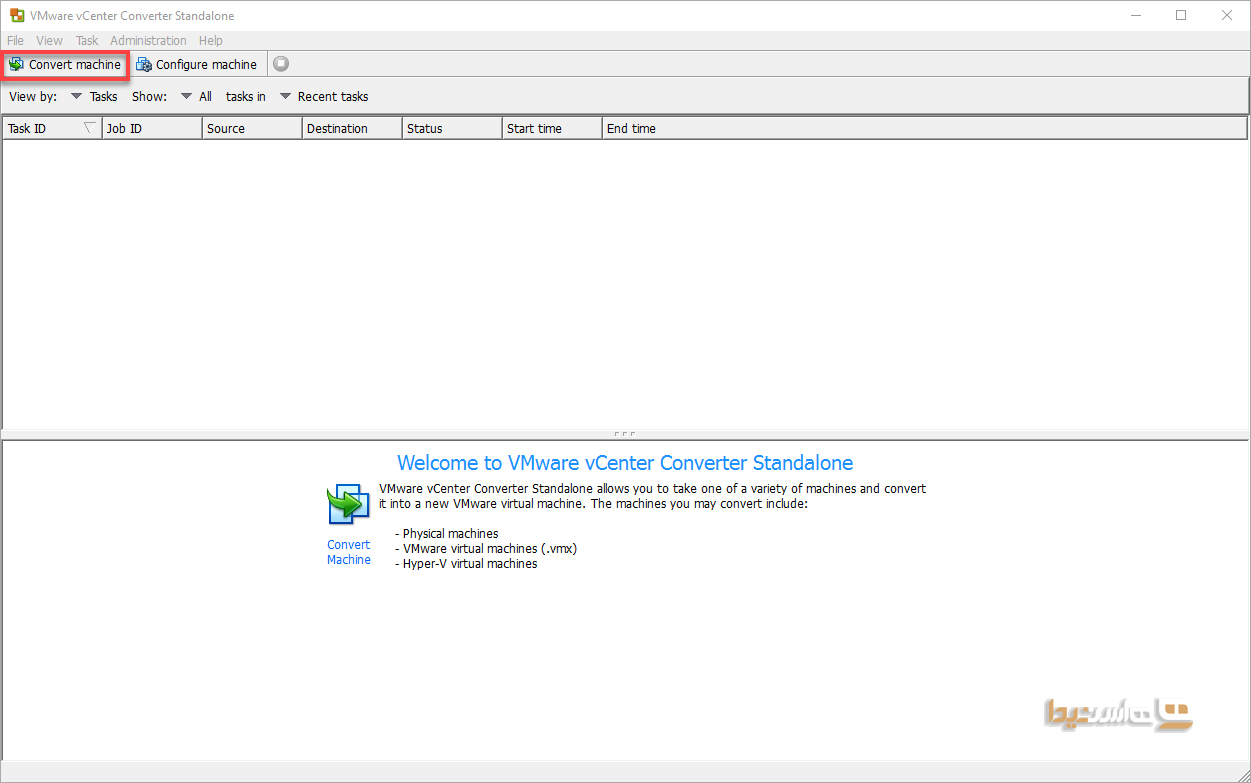
حالا گزینه Power off را انتخاب کنید و اطلاعات سرور ESXI یا vCenter مانند آیپی، نام کاربری و رمز عبور را وارد کنید.
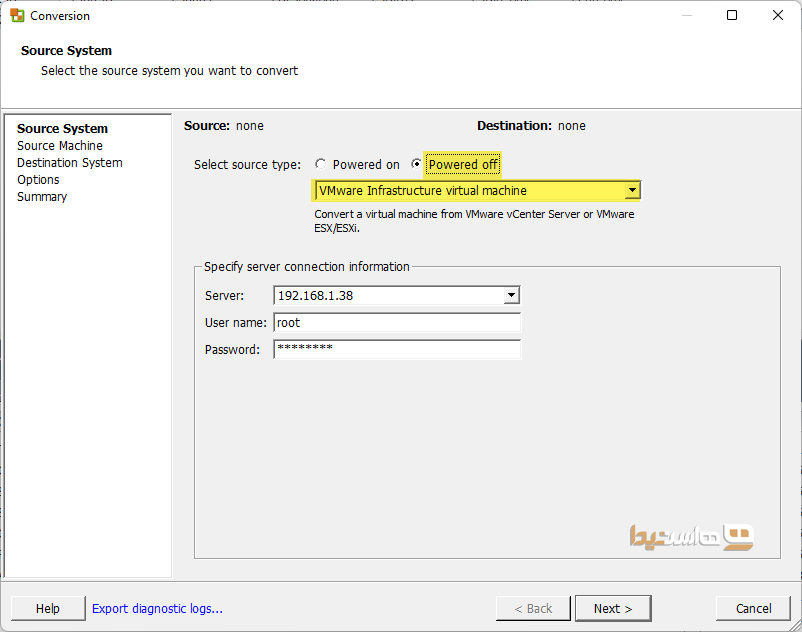
سرور مجازی مورد نظر را انتخاب کنید.
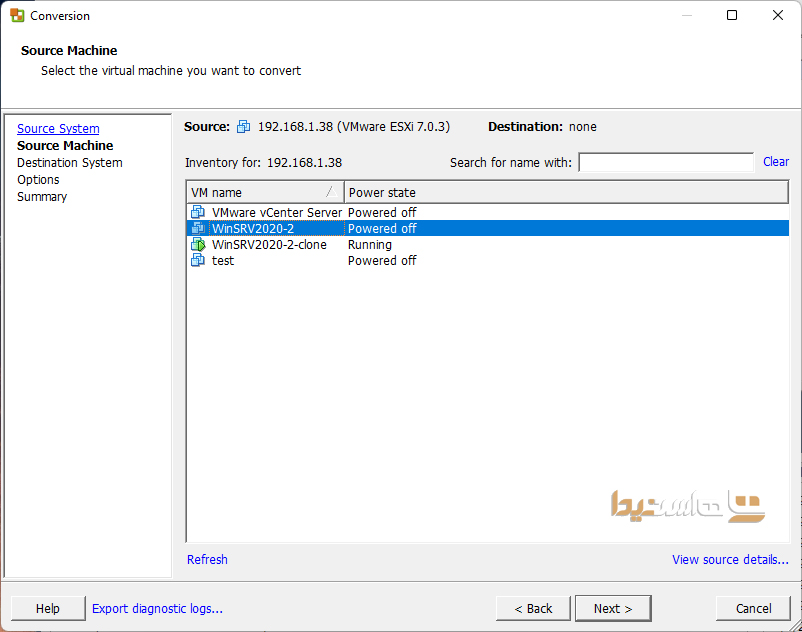
در گام بعدی شما وارد قسمت Destination System مجددا باید اطلاعات کاربری خود را وارد کنید.
نکته
[box type=”shadow” align=”” class=”” width=””]دلیل وارد کردن آدرس ESXI این است که میخواهیم از همان سرور مجازی در سرور فعلی ایجاد شود اما در صورت نیاز میتوانید آدرس یه سرور ESXI دیگر را وارد کنید.[/box]

حالا در قسمت Name یک نام برای سرور مجازی به دلخواه بنویسید. دلیل این کار این است که ماشین مجازیای که قصد داریم از آن V2V بگیریم در همین سرور است. پس برای سرور مجازی دوم باید نام مجزایی در نظر بگیریم.
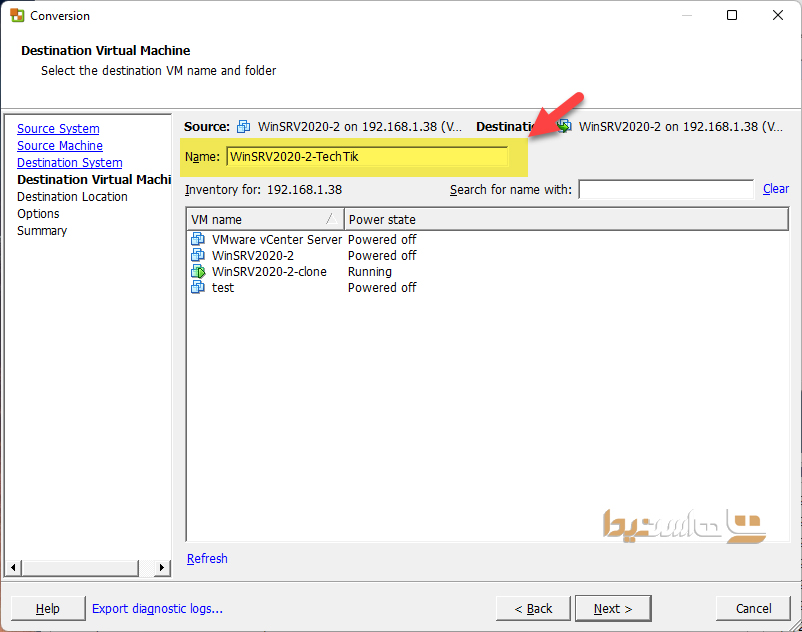
در گام بعدی باید مکان یا Location را مشخص کنید.
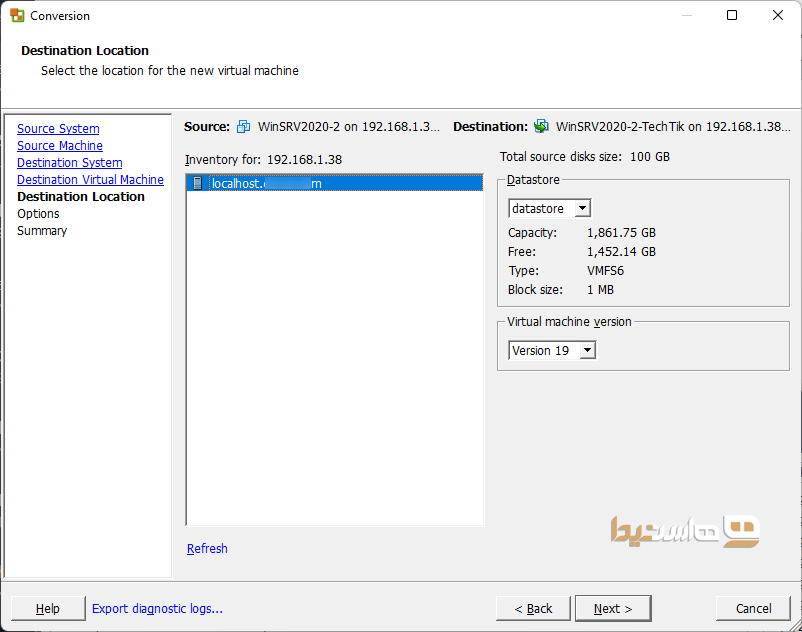
حالا باید سخت افزار VM را تغییر دهید، همانطور که میدانید قصد ما فقط کاهش فضای دیسک است، بنابراین باید در تنظیمات مربوط به Data to copy روی Edit کلیک کنید.
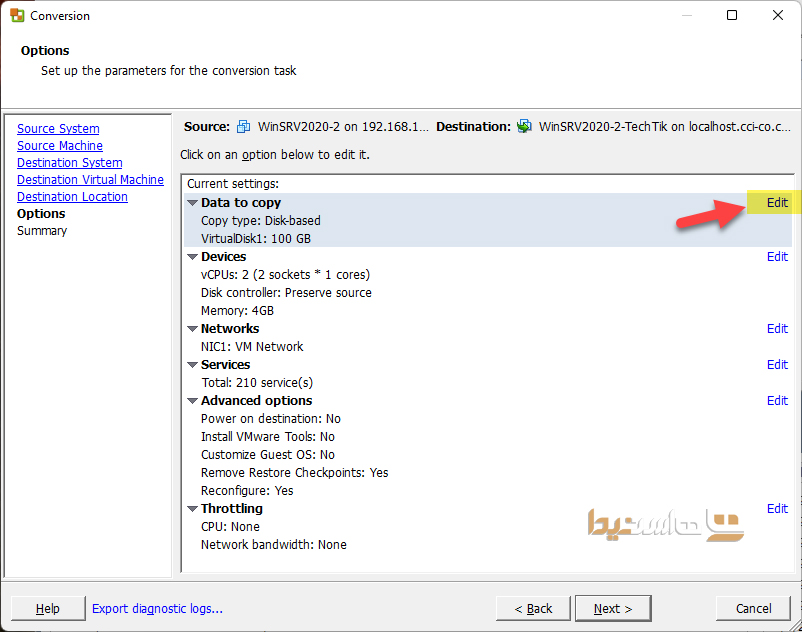
به تصویر زیر دقت کنید. همانطور که در این تصویر مشخص است باید لیست Data copy type را باز کنید و آن را روی حالت select volume to copy قرار دهید.
در تب پایین میتوانید volume یا پارتیشنهای مورد نظر را مشاهده کنید. پارتیشنی که قصد کاهش سایز آن را دارید را انتخاب کنید و گزینه Type size in GB را انتخاب کنید. دقت کنید که در این قسمت مقدار حجم را باید براساس واحد گیگابایت وارد کنید.
به عنوان مثال، هنگامی که قصد کاهش 50 گیگ از یک ماشین مجازی 100 گیگابایتی را دارید باید عدد 50 را وارد کنید.
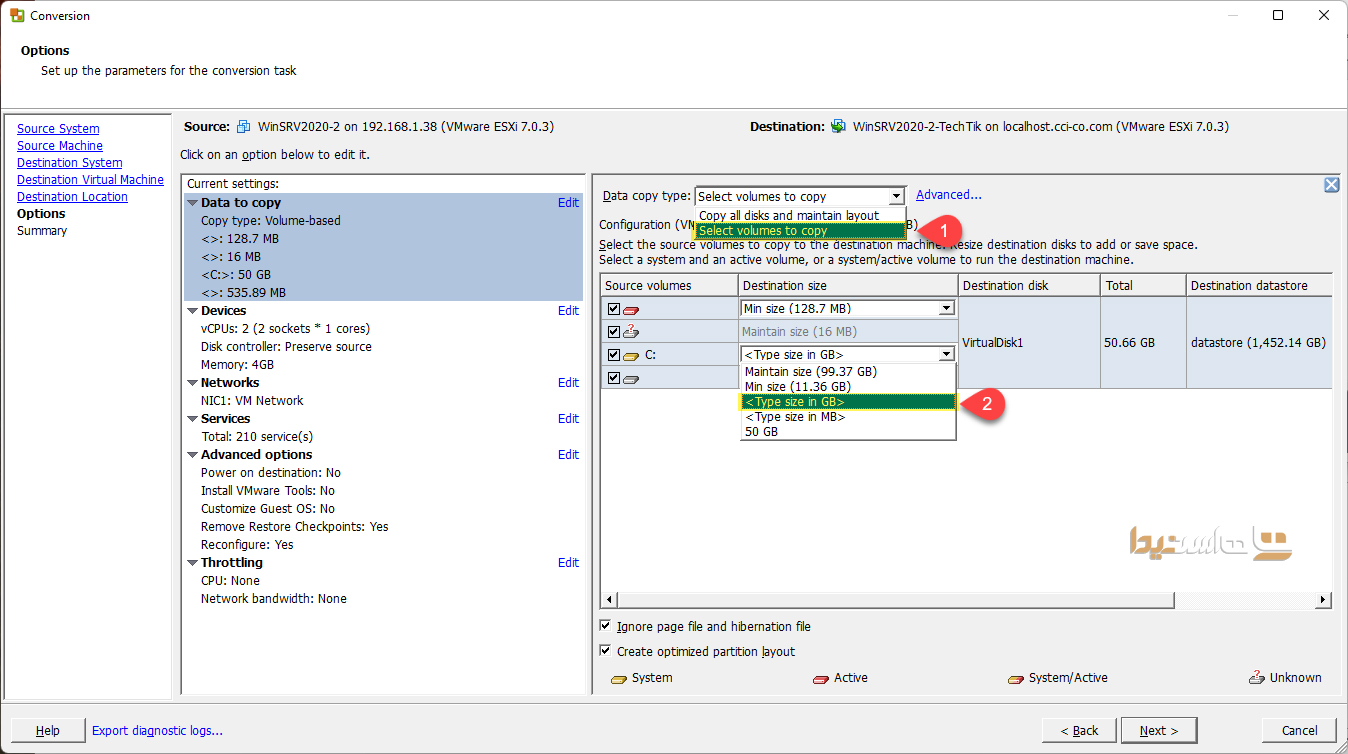
در آخرین مرحله هم خلاصهای از مراحل قبل را خواهید دید. برای اتمام کار، کافی است روی Finish کلیک کنید.
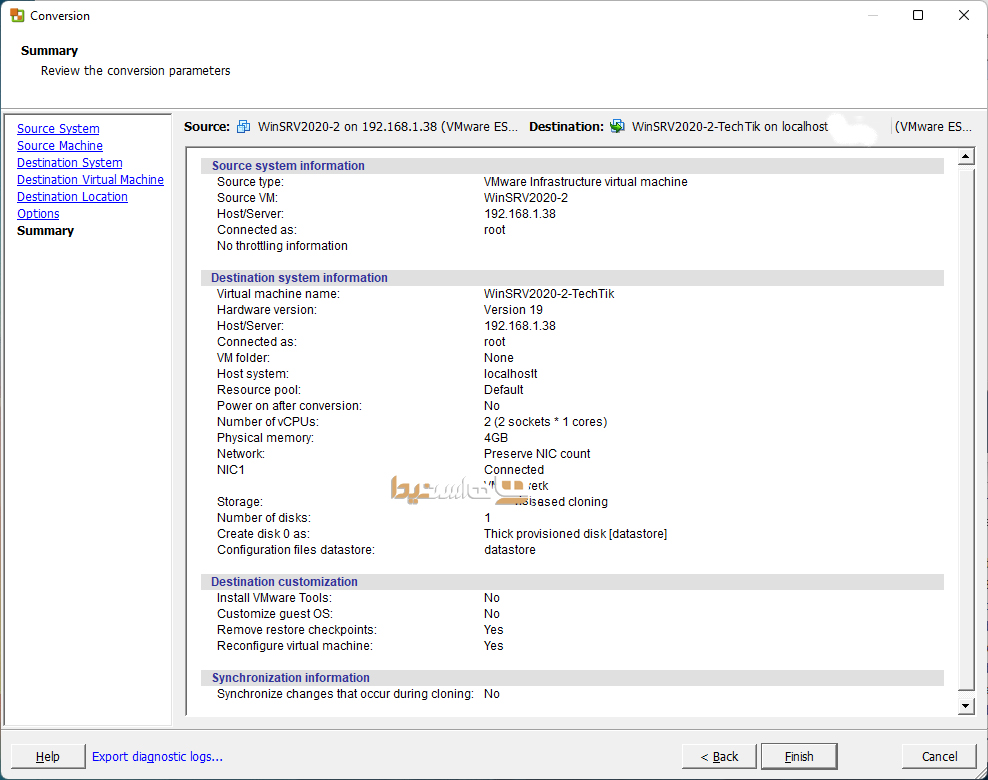
در این مرحله با توجه به سرعت سرور و حجم دیسک از چند ثانیه تا چند دقیقه باید صبر کنید تا استیشن تبدیل به V2V شود.
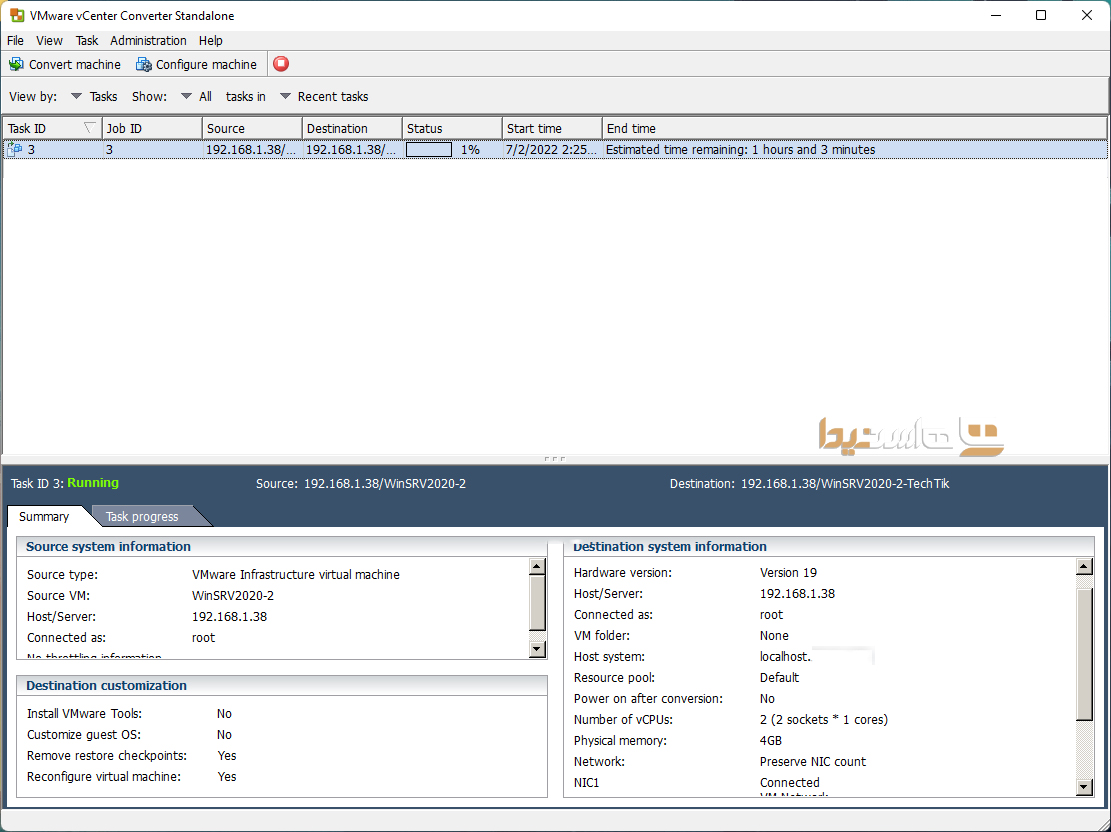
پس از اتمام عملیات V2V ، در ستون Status عبارت complete قابل مشاهده است.
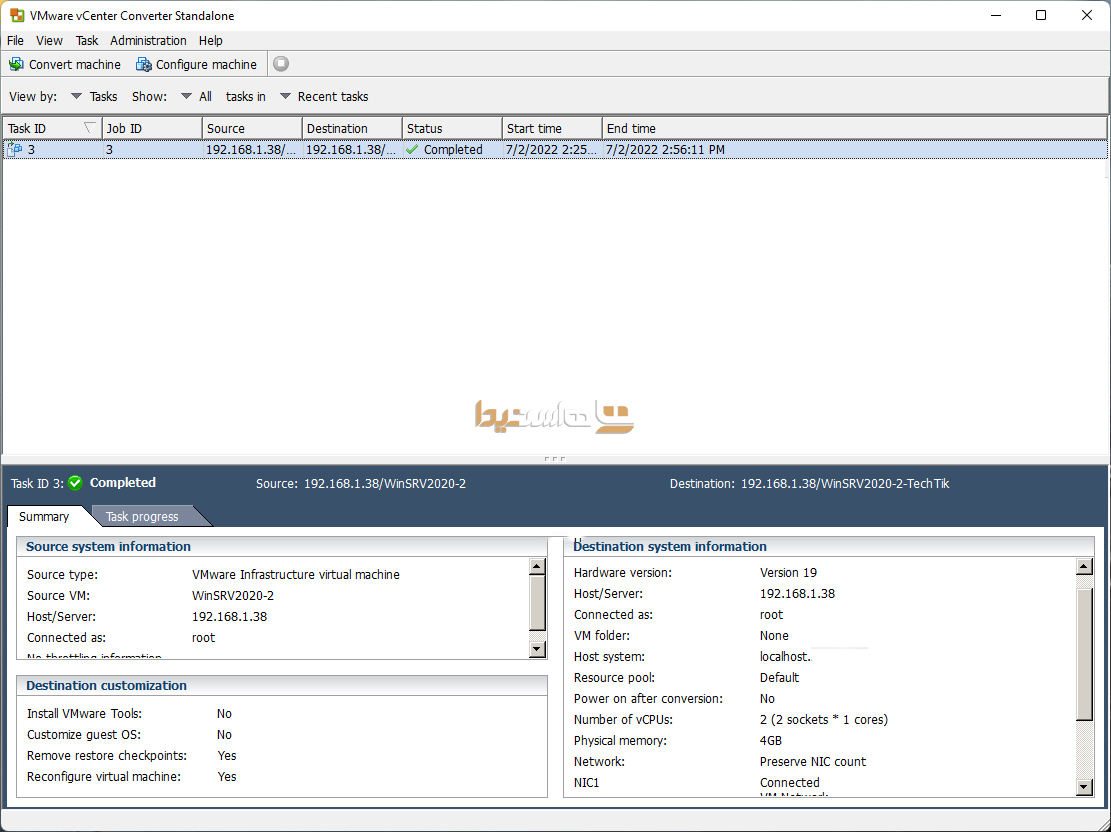
حالا که کاهش حجم مورد نظر انجام شده است مجددا به سرور ESXI لاگین کرده و سرور مجازی را “روشن” یا Power on میکنیم.
پس از اتمام کار باید ماشین مجازی اول را حذف و از vps دوم استفاده کنید.
نکته
[box type=”shadow” align=”” class=”” width=””]سرور مجازی جدید دارای MAC Address جدیدی است و در صورت نیاز میتوانید به آن را به آدرس قبلی تغییر دهید.[/box]
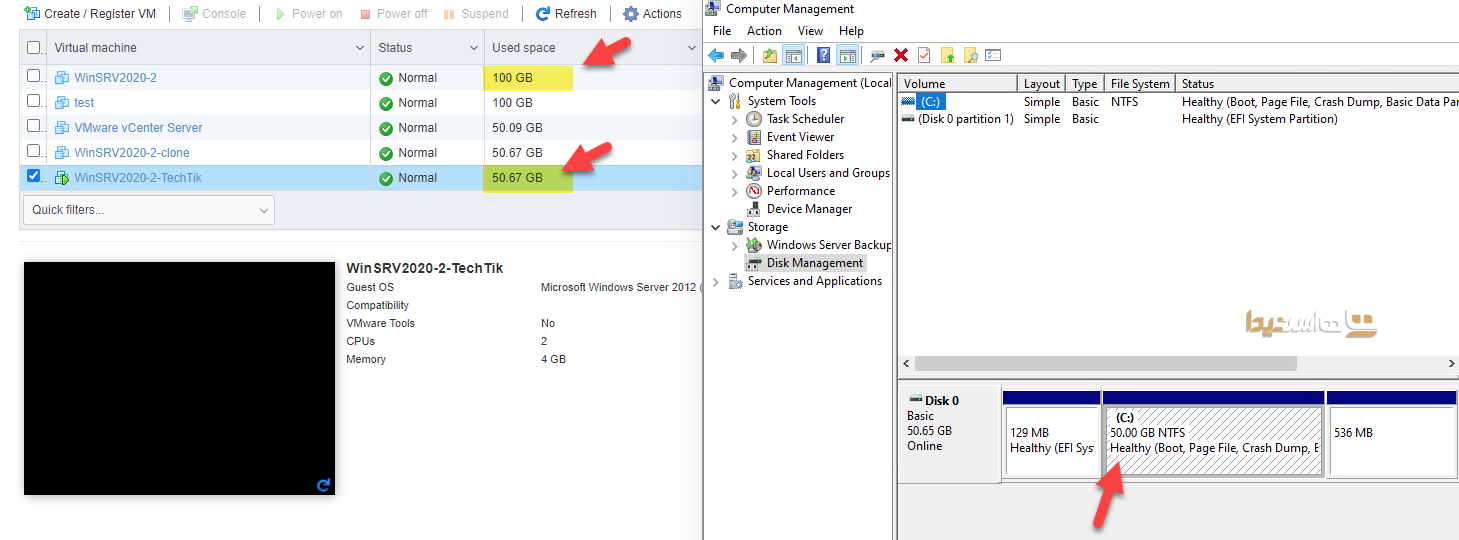
سخن پایانی
امیدواریم این آموزش برای شما مفید باشد. در صورتی که سوالی در این زمینه دارید لطفا در قسمت نظرات مطرح کنید تا پاسخگوی شما باشیم.
